"Dahili depolamayı boşaltmak ve performansı artırmak için eski Android telefonumu köklendirmek istiyorum; ancak, sadece% 90'da kaldı ve durdu, başarısız olan kök sorunlarını gidermenin birkaç yolunu denedim, başka bir kablo veya farklı bir bilgisayar kullanmak, USB Hata Ayıklama yapmak modu ve Bilinmeyen kaynaklar açık, vb. Ama işe yaramıyor, bu sorun nasıl çözülür? "
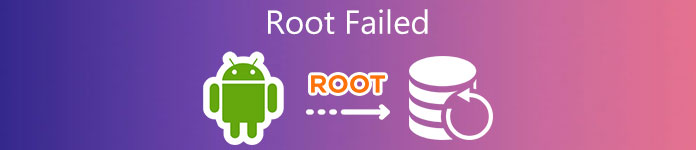
Piyasada çok sayıda tek tıklamayla Android köklendirme araç seti olmasına rağmen, herhangi bir Android cihazını başarılı bir şekilde rootlayabileceklerini garanti edemez. Bu eğiticide, şu konulara odaklanacağız: Android kök neden başarısız oldu, nasıl giderileceği ve Android cihazlarının başarılı bir şekilde rootlanabileceği.
- Bölüm 1: Android telefonda root neden başarısız oldu?
- Bölüm 2: Kök başarısız olursa veri nasıl kurtarılır?
- Bölüm 3. Kök Başarısızlığı Hakkında SSS
Bölüm 1: Android telefonda root neden başarısız oldu?
Kökün başarısız olmasının nedenleri farklı durumlarda çeşitlidir. Bu bölümde, ortak nedenleri tespit edeceğiz ve karşılık gelen çözümü paylaşacağız.
Sebep 1: Köklenme aracı cihazınızın modelini desteklemiyor
Her Android kök araç setinde, örneğin, Kingo Kök Android 4.4 ve üstünü çalıştıran cihazlarla uyumludur. Kingo Root'u Android 4.0 olan bir cihazda kullanırsanız, başarısız olacaktır.
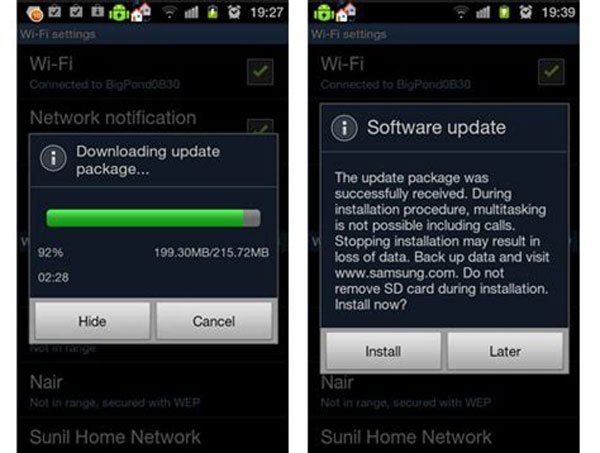
Çözüm: Ne zaman root Android cihazı, araç setinin resmi web sitesine gidin, cihazınızın destekleyici olup olmadığını kontrol edin ve ardından indirin ve kullanın. Öte yandan, en son Android telefon modelini alırsanız, geliştiricilerin güncellemeyi yayınlamasını beklemelisiniz.
Sebep 2: Kök paketi nedeniyle kök başarısız oldu
Varsayılan olarak, Android cihazlar OTA veya ICS yükseltmesini destekler. Ancak geleneksel OTA yükseltmesi başarısızlıkla sonuçlanacaktır.
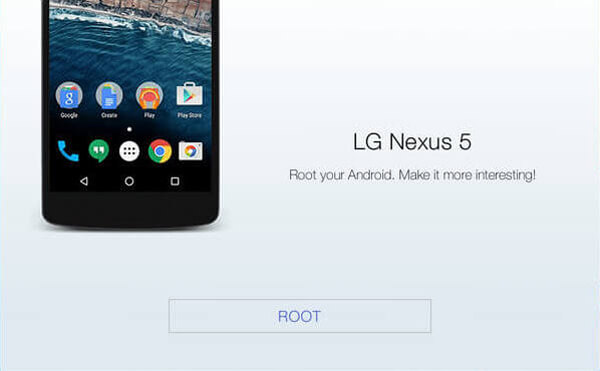
Çözüm: OTA ve ICS paketlerini SD kartınıza kopyalayın ve telefonunuzu yanıp sönerek Android'inizi kökten çıkarın.
Sebep 3: Kök Android'i yanlış modda
Her Android kök aracının farklı gereksinimleri vardır. Bazıları yalnızca kurtarma modundayken cihazınızı yakabilir.
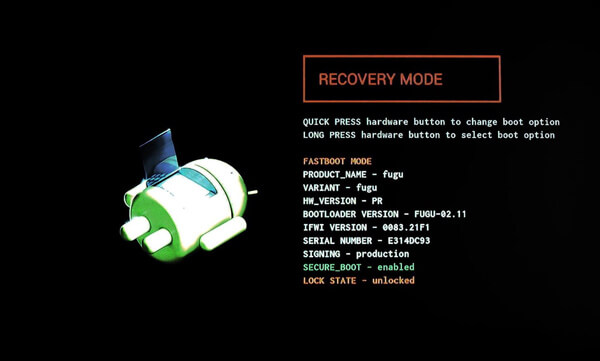
Çözüm: Kök başarısız olduğunda köklendirme aletinizin gereksinimlerini dikkatlice okuyun. Cihazınızı takmanızı isterse Kurtarma Modu, kapatın ve ilgili moda başlatmak için düğme kombinasyonuna basın. Düğme kombinasyonunu üreticinizin web sitesinden alabilirsiniz.
Sebep 4: Önyükleyicinin kilidini açamıyor
Bazı durumlarda, araç kiti telefonunuzdaki önyükleyicinin kilidini açamaz ve kök işlemesinin başarısız olmasına neden olabilir.
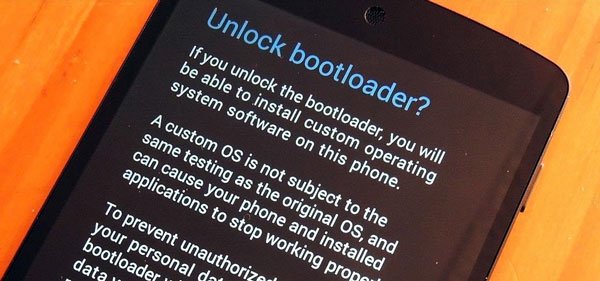
Çözüm: Öncelikle, üreticinizin web sitesine erişin ve bir geliştirici hesabı kaydedin, formu cihazınıza göre doldurun ve kilit açma şifresini alın. Ardından, telefonunuzun önyükleyicisini parolayla açın. Şimdi, kök araç setini tekrar deneyebilirsiniz.
Sebep 5: Telefon sürücülerinde yanlış bir şeyler var
Çoğu durumda, Android'i bir PC ile çalıştırmanız gerekir. Telefon sürücüleri işlem sırasında gereklidir. Telefon sürücülerinin eski sürümünü kullanıyorsanız, root başarısız olacaktır.
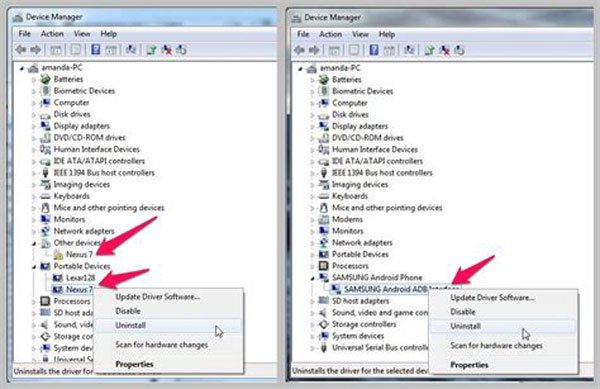
Çözüm: USB sürücülerini üreticinizin web sitesinden indirin ve yükleyin. Eski sürümü kullanıyorsanız, PC'nin Aygıt Yöneticisi'nde güncelleyin.
Sebep 6: Uyumsuz bilgisayar sistemi
Bazen, köklendirme araçlarınız yalnızca Windows XP modunda çalıştığı için kök başarısız oldu. Bunları bir Windows 7'te kullanırsanız, başarısız olacaktır.
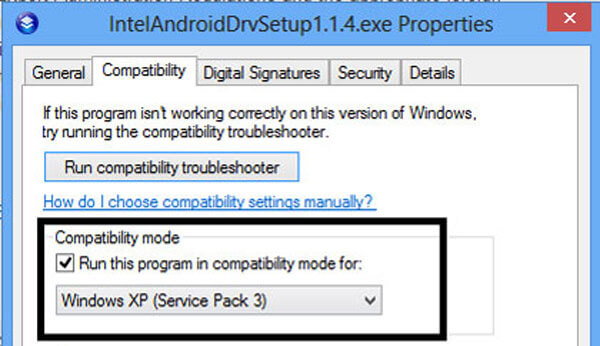
Çözüm: Kök araca sağ tıklayın, Özellikler> Uyumluluk'a tıklayın ve açılır listeden Windows XP'yi seçin, Uygula'ya ve ardından Tamam'a basın.
Sebep 7: Köklenme yarıda kesildi
İşlem çeşitli nedenlerden dolayı kesilirse, başarısızlıkla sonuçlanan kök problemiyle karşılaşırsınız.
Çözüm: Öncelikle, Android cihazınızı tamamen şarj edin. Android köklenme işlemini tamamlamak için biraz zaman alır. Ayrıca, telefonunuzu bilgisayara bağlamak için cihazınızla birlikte verilen USB kablosunu kullanın. İyi çalışmıyorsa, başka bir kablo kullanın. Köklenme işleminin pürüzsüz olduğundan emin olun.
Sebep 8: Zayıf internet bağlantısı
Android'in köklenmesi sırasında araç gereçler, gerekli ürün yazılımı, sürücüler veya paketleri indirmek için internet bağlantısına ihtiyaç duyar. Zayıf internet bağlantısı da kökün başarısız olmasına neden olabilir.
Çözüm: Wi-Fi ağınızı veya hücresel verilerinizi kontrol edin ve iyi çalıştıklarından emin olun.
Bölüm 2: Kök başarısız olursa veri kurtarma
Düzeltme kökü başarısız olmasının yanı sıra, gerçekleştiğinde veri kaybıyla da karşılaşabilirsiniz. Bu noktadan sonra Apeaksoft'u öneriyoruz Android Data Recovery Aşağıdakiler gibi birçok güçlü özellik sağladığından:
- Tek bir tıklama ile root veya root olmayan cihazlardan kaybolan verileri geri alın.
- Android'den veri kurtarın ve orijinal formatta ve kalitede bilgisayarınıza kaydedin.
- Veri kurtarma işlemi yaparken telefonunuzdaki mevcut verilere zarar vermeyin.
- Rehber, arama geçmişi, mesajlar, fotoğraflar, videolar, müzik, belge, uygulama verileri vb. Dahil daha geniş bir veri türü aralığında çalışın.
- Kök başarısız gibi çeşitli durumlar için kullanılabilir veri kaybına neden olur.
- Samsung, HTC, Sony, Moto, Google ve diğer büyük üreticilerin tüm Android tabletlerini ve akıllı telefonlarını destekleyin.
- Windows 10 / 8 / 8.1 / 7 / XP ve Mac OS ile uyumludur.
Kısacası, kök başarısız olduktan sonra verilerinizi geri almanın en iyi yolu budur.
Android Veri Kurtarma ile kayıp veriler nasıl kurtarılır?
1. Adım: En iyi Android veri kurtarma aracını edinin
Bilgisayarınıza Android Veri Kurtarma'yı indirin ve yükleyin.
Ardından, USB Hata Ayıklama modunu etkinleştirin ve telefonunuzu bir USB kablosuyla bilgisayara bağlayın. Program, başlattığınız anda cihazınızı otomatik olarak algılar.

2. Adım: Kurtarma işleminden önce verilerinizi önizleyin
Ardından, Rehber, Mesajlar, Videolar vb. Tüm veri türlerini gösteren veri türü penceresi açılacaktır. Veya alttaki Tümünü Seç kutusunu işaretleyebilirsiniz. Ardından, ayrıntı penceresini açmak için İleri düğmesine tıklayın. Burada veri türlerine göre düzenlenmiş tüm kayıp verilere bakabilir ve kurtarmak istediğiniz öğeleri seçebilirsiniz.

3. Adım: Kök başarısız olduğunda kayıp verileri kurtar
Son olarak, sağ alt köşedeki Kurtar düğmesine tıklayın. İstendiğinde, verilerinizi kaydetmek için uygun bir hedef seçin ve işlemi tetiklemek için Recover tuşuna tekrar basın.

Bölüm 3. Kök Başarısızlığı Hakkında SSS
Android'in rootlanması ne kadar sürer?
Cihazınız normal şekilde çalışıyorsa ve sabit bir ağa bağlıysa, Android cihazınızı rootlamak yalnızca 30-60 saniye sürecektir. Ancak internet bağlantınız yavaşsa ya da firmware'de sorun varsa bu süre 10 dakikaya kadar uzayabilir. Ancak yarım saat sonra bu işlem hala tamamlanmadıysa, köklenmenin başarısız olması mümkündür.
Telefonum rootlu değilse ne olur?
Telefonunuz rootlu değilse Files by Google gibi dosya yöneticisi uygulamanız bazı sistem dosyalarına erişemeyebilir. Bu, işlemlerinizi bir dereceye kadar sınırlayacak olsa da, telefonunuz dışarıdan müdahalelere karşı nispeten daha az hassastır.
Root telefonumu sıfırlar mı?
Tabii ki değil. Android cihazınızı rootlamanın diğer verileriniz ve sistem ayarlarınız üzerinde herhangi bir etkisi olmayacaktır. Daha fazla işlem yapabilmeniz için size yalnızca normal bir kullanıcıya göre daha yüksek yönetici ayrıcalıkları verecektir.
Android'i sıfırlamak kökü kaldırır mı?
Olmayacak. Android cihazınızı rootladığınızda bu işlem kalıcı olur. Root işlemini kaldırmak için başka bir araç kullanmadığınız sürece cihazınızı sıfırlamak bu ayarı değiştirmez.
Kökten sonra verilerimi kaybeder miyim?
Hayır. Root işlemi cihazda herhangi bir veri kaybına neden olmaz. Telefonunuzun rootlanmasından kaynaklanan sistem sorunları nedeniyle verilerinizin kaybolmasından endişeleniyorsanız, bu işlemi yapmadan önce verilerinizin yedeğini alabilirsiniz.
Sonuç
Bu derste, neden root'un başarısız olduğu ve durum olduğunda ne yapmanız gerektiğinden bahsettik. Uygun olmayan araç takımı, OTA yükseltmesi, yanlış mod ve daha fazlası gibi kökün başarılı olmamasının genel nedenlerini analiz ettik. Sorunu çözmenize ve kök erişim ayrıcalığı edinmenize yardımcı olmak için her nedenin çözümünü de paylaştık. Aynı zamanda, Apeaksoft ile verilerinizi nasıl geri alacağınızı da söyledik. Android Data Recovery Kökle karşılaşırsanız durum başarısız olur.




